
Урнаштыру тәмамланганнан соң, Windows 10 операцион системасы тәмамланды, кулланучысы һәрвакыт кулланыла торган берничә стандарт маркалы гаризалар ала, ләкин каты дискны били, кайчак комачаулый. Шуңа күрә, кирәксез программаларны кул белән бетерергә кирәк. Ләкин, барлык кулланучылар да бу коралларның кайсысын бетереп булмый, һәм алар калырга тиеш, һәм бурычны тормышка ашыруның тиешле ысулын сайлау бурычы барлыкка килә.
Без операцион системага зыян китермичә, стандарт Windows 10 кушымтасын бетерә алуыгызны күрсәтәчәкбез. Шул ук вакытта, рәсми программаларның берсе рәсми заявка кибете аша яңадан урнаштыру өчен бар яки стандарт программаларны торгызган тиешле боерыкны кертә. Түбәндә каралачак бетерү ысулын сайлау гына кала.
Метод 1: өченче як программалары
Башта, без кушымталарны бетерү өчен өченче якның куллану турында сөйләшергә телибез. Бу ысул кертелгән график менюны яки боерык сызыгын кулланырга теләмәгән барлык кулланучыларга туры киләчәк. Аннары сез махсус программа тәэминергә тиеш, аны һәм график интерфейс аша, мин аннан котылырга теләгән гаризаларны сайлагыз. Бу процесс түбәндә Clereaner мисалында җентекле сурәтләнә.Күбрәк уку: Clereaner ярдәмендә Windows 10 гаризаларын бетерү
Тикшерләнгән программага өстәп, аның аналоглары һәм шундый ук принцип бар. Әгәр дә нигәдер сез CLCECENER эшләмәсәгез, сез бүтән программацияне бетерә аласыз. Мондый программаларның иң яхшы вәкилләре исемлеге аерым күзәтүдә күрсәтелгән.
Күбрәк укыгыз: Программаларны бетерү өчен программалар
2 нче ысул: меню параметрлары
Операция системасы хезмәткәрләренә бар, алар стандарт заявкаларны бетерү өчен кулланылырга мөмкин, мөмкинлек бирсә, стандарт кушымталарны бетерү. Беренче вариант көйләүләр менюсында тиешле бүлекнең кулланылышын куллануны аңлата һәм түбәндәгечә башкарыла:
- "Старт" ны ачыгыз һәм җиһаз формасына басып иконага басып "параметрлар" менюсына барыгыз.
- Күренгән тәрәзәдә сез "кушымталар" категориясе белән кызыксынасыз.
- Сез исемлектә кирәкле программаларны тиз табу өчен сортлау һәм фильтрлау ясый аласыз.
- Стандарт кушымталар гадәттә бик азда урнашкан һәм "Microsoft корпорациясе" билгеләп үтелә.
- Сайланган коралга сул төймә белән басыгыз һәм "бетерү" күренгән төймәгә басыгыз.
- Программаны бетерү максатыгызны раслагыз.
- Бу операцияне тәмамлау көтегез.
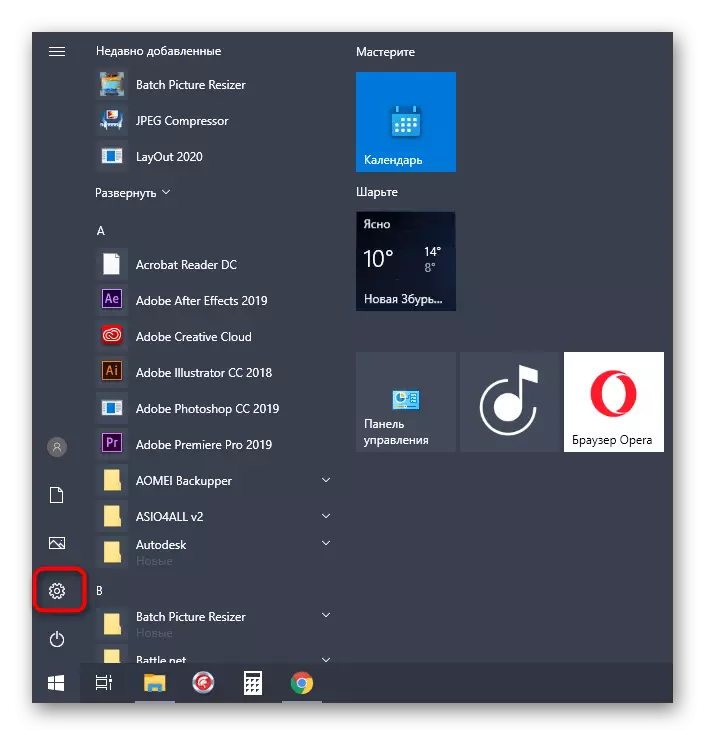
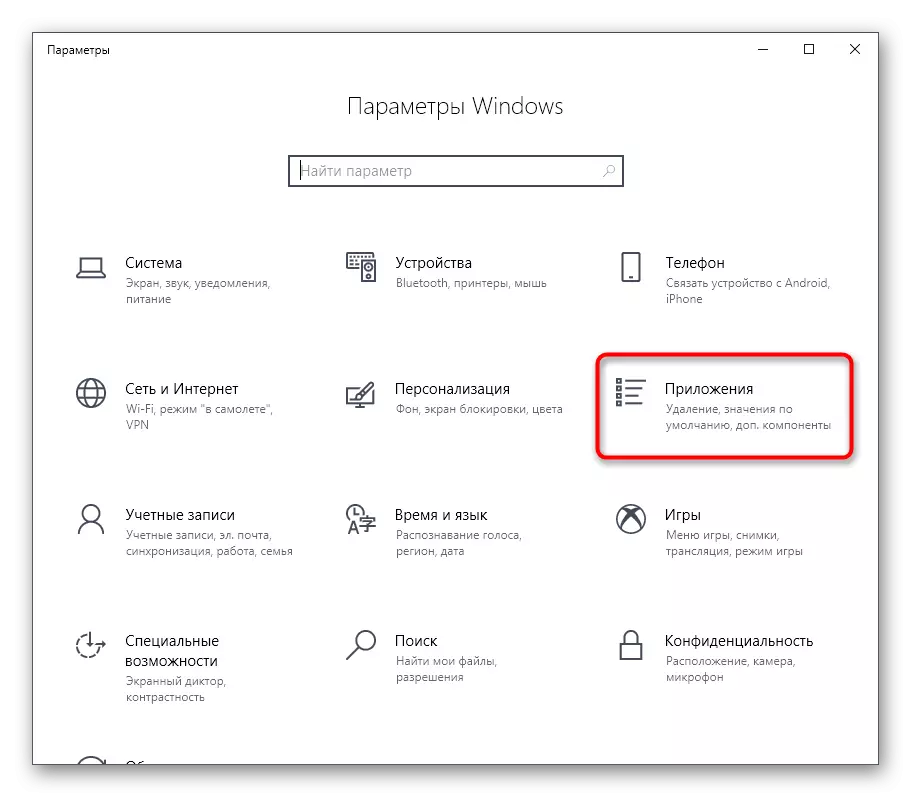
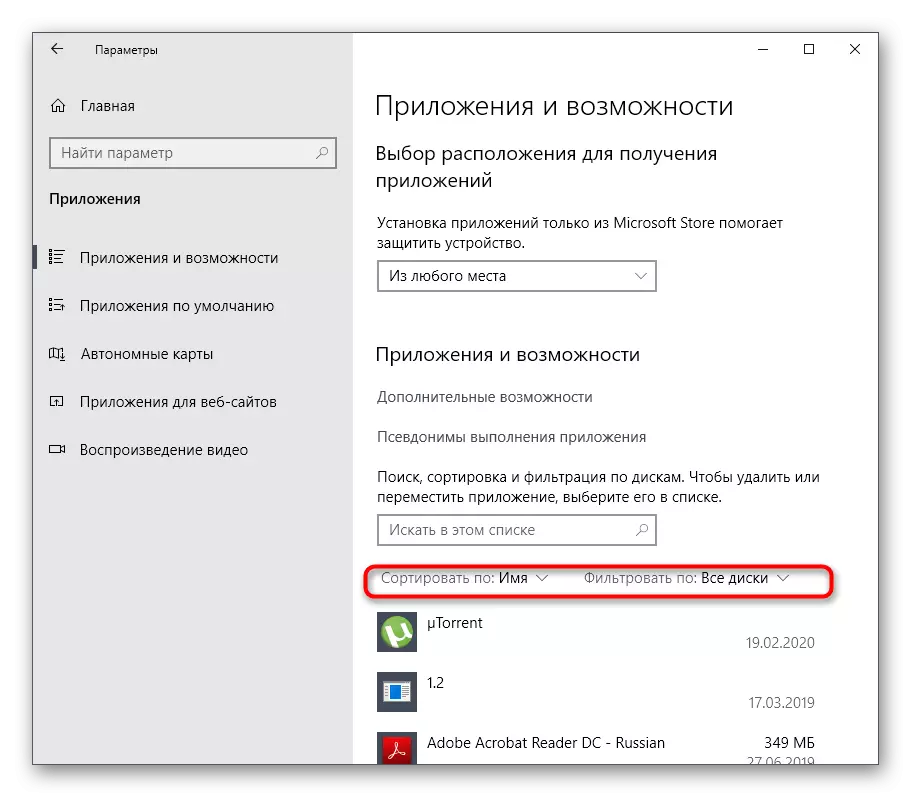
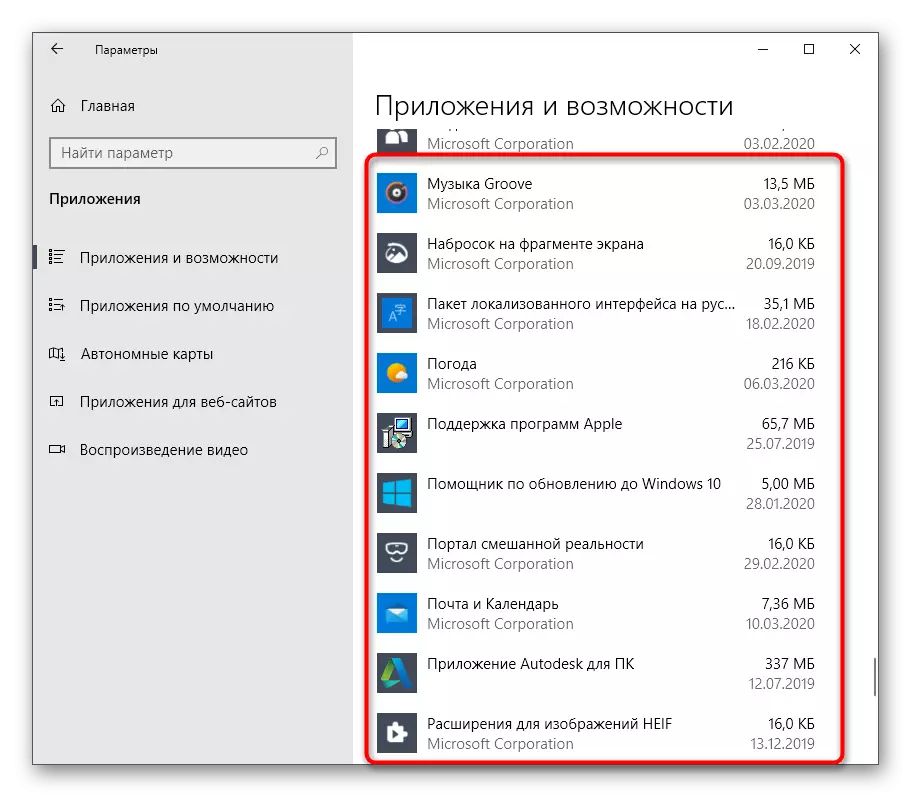
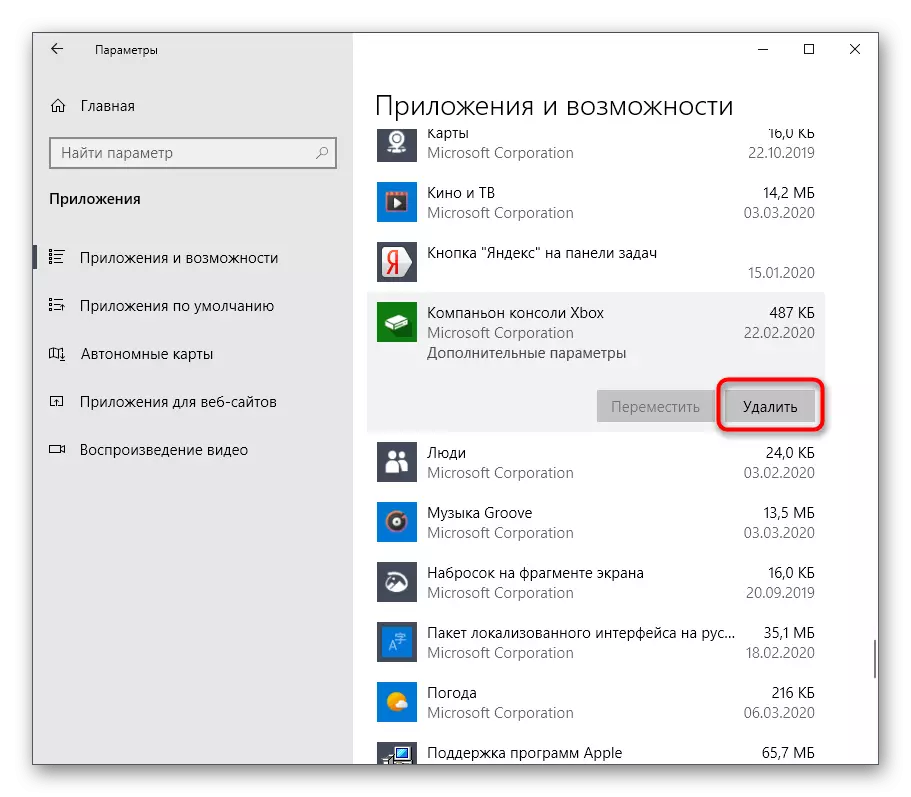

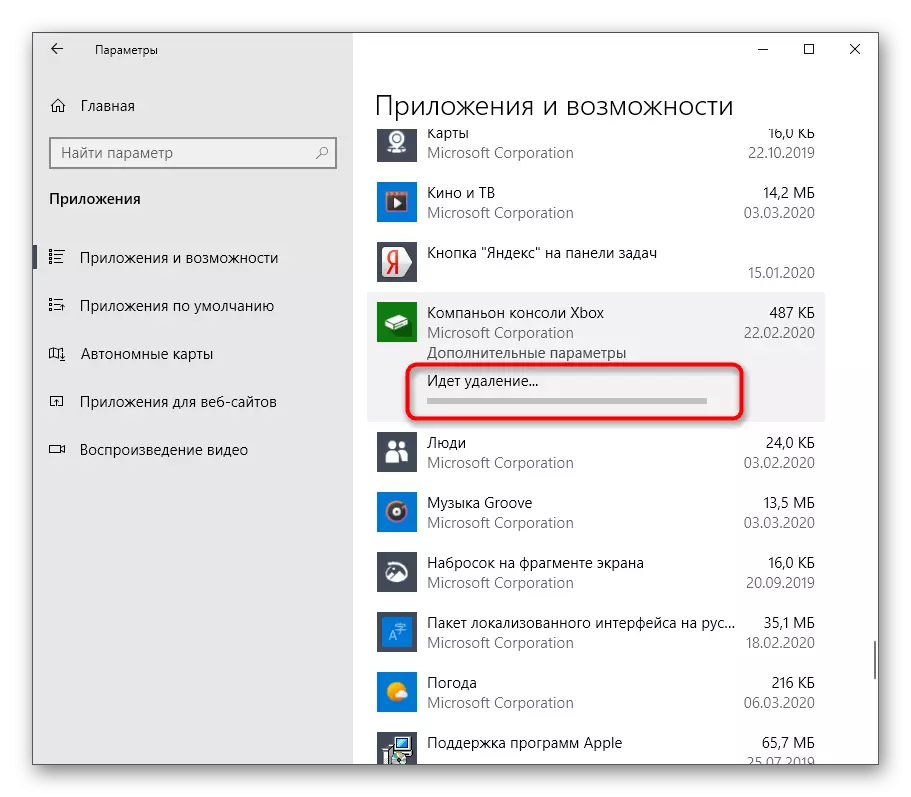
Экранда уңышлы булмаган уңышлы хәбәр итү турында хәбәр юк, һәм кушымта үзе исемлектән юкка чыгачак. Димәк, бу инде ОСда урнаштырылмый.
Метод 3: Партшер
PowerShell командир линиясен кулланып, сез кирәксез булган гаризаларны тиз бетерә аласыз, эшләмәсә дә, өстә дә каралган параметрлар. Бу монда соңрак мөрәҗәгать ителәчәк махсус команда куллана.
- PCM-ны башлау төймәсенә һәм контекстта күренгән контекст менюсында басыгыз, "Windows PowerShell" ны сайлагыз.
- Башта, әйдәгез барлык урнаштырылган пакетлар исемлеген алыйк. Моның өчен Get-AppLxpackage командасын кертегез һәм ENTER төймәсенә басып аны активлаштырыгыз.
- Исемлекне йөкләү һәм "Кушымтаның тулы исемен күрсәтүче" Исем "сызыкларын карагыз.
- Сез персонажларның берләшүен куйсак, исем белән эзли аласыз. Моның өчен Get-Appxpackage * Microsoft * боерыгы Майкрософтның теләсә нинди сүз яки аның өлеше белән алыштырыла.
- Күргәнегезчә, хәзер программа параметрларына гына җавап бирелә, исемлектә күрсәтелгән.
- Кушымтаны бетерү өчен боерык мисалы шундый: Get-AppXpackage * OneNote * | OneNote урынына ике эстериск башка исемгә туры килә.
- Бу боерыкны активлаштырганнан соң, яңа кертү линиясе барлыкка киләчәк, димәк бетерүне уңышлы тәмамлау. Башка кушымталарны бетерү өчен сез бүтән юлларга кереп була.
- Әгәр дә сез дөрес булмаган программаны бетерсәгез яки кайбер вакытта дөрес булмаган программада минем фикеремне үзгәртсәгез, Get-AppXpackage-Ups-AppXpackage-куллану өчен | {Add-AppXpackage -Disabicage -Disabledevummeгъшерлары - Регистистларның $ ($ _. Instanclocation) \ AppXmanifeSt.xml "rend-ны торгызу өчен.
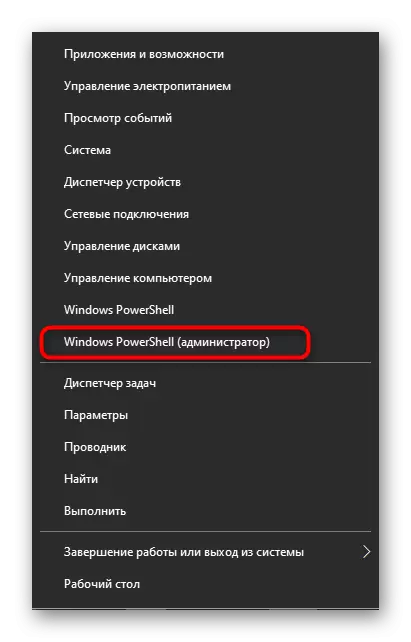
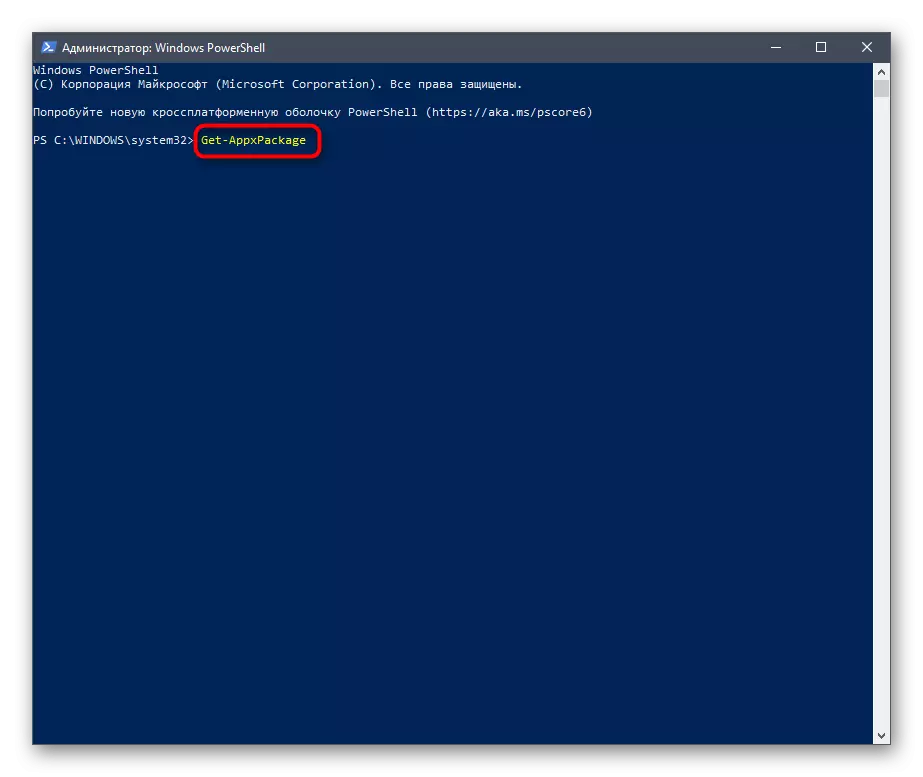
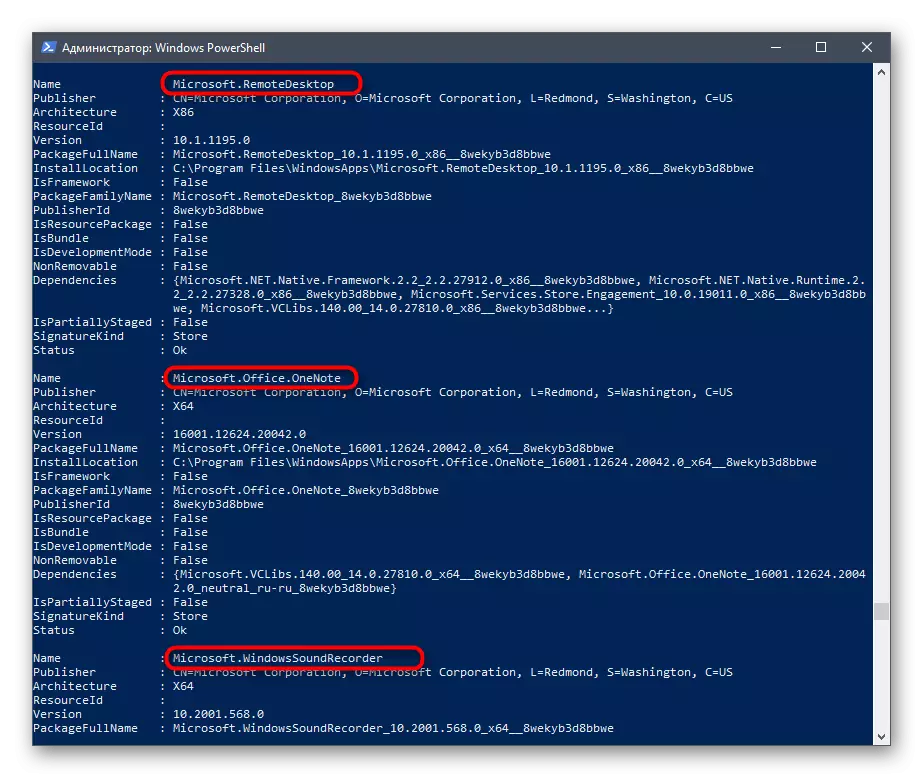
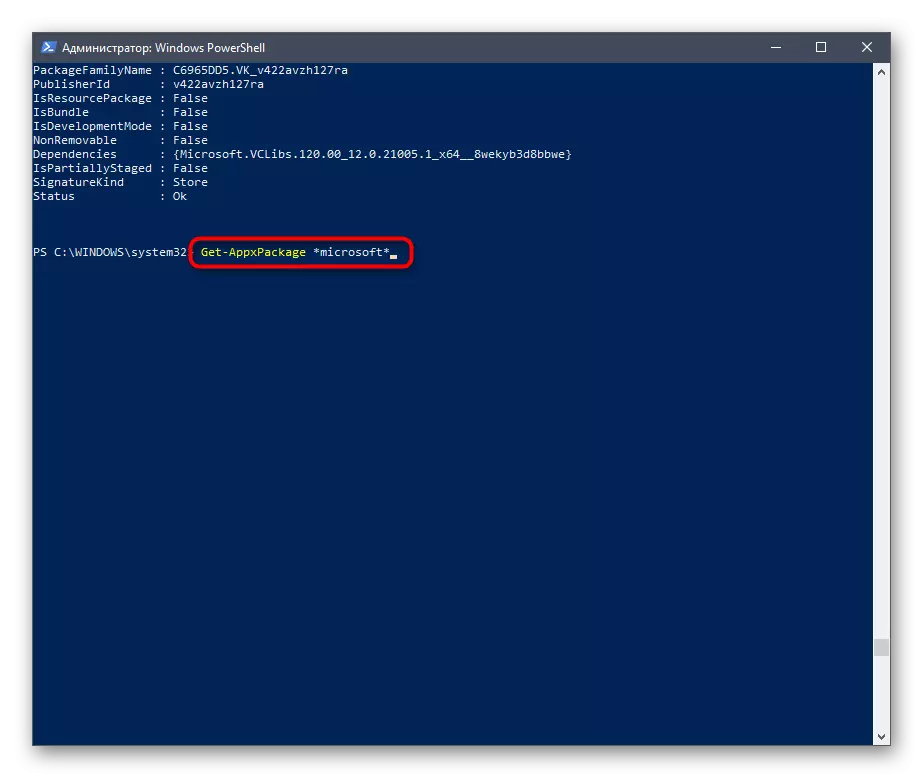
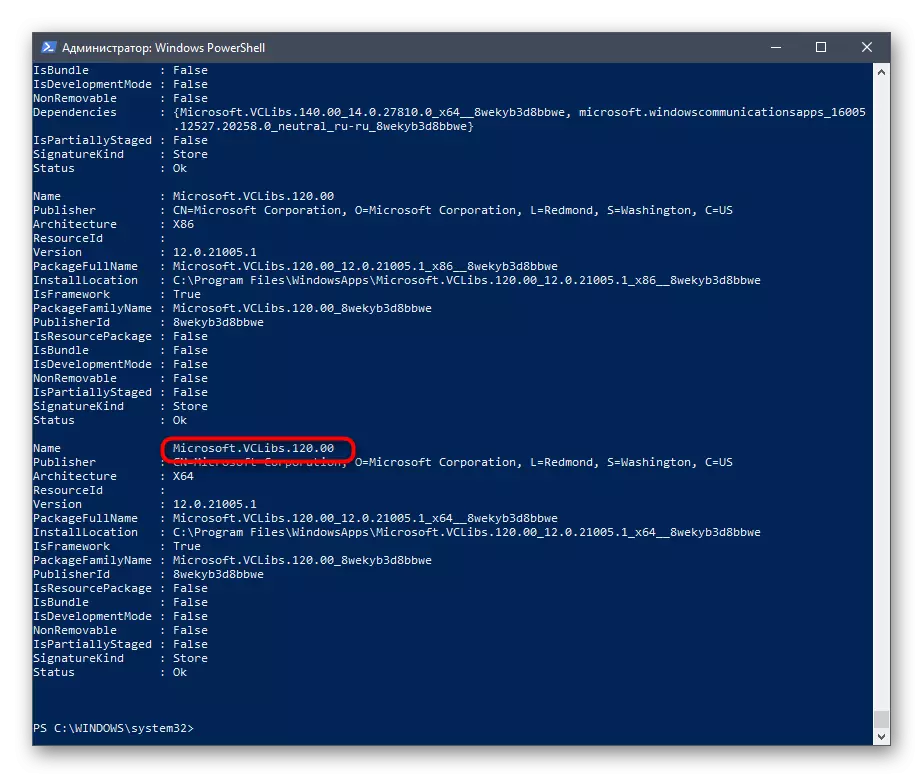
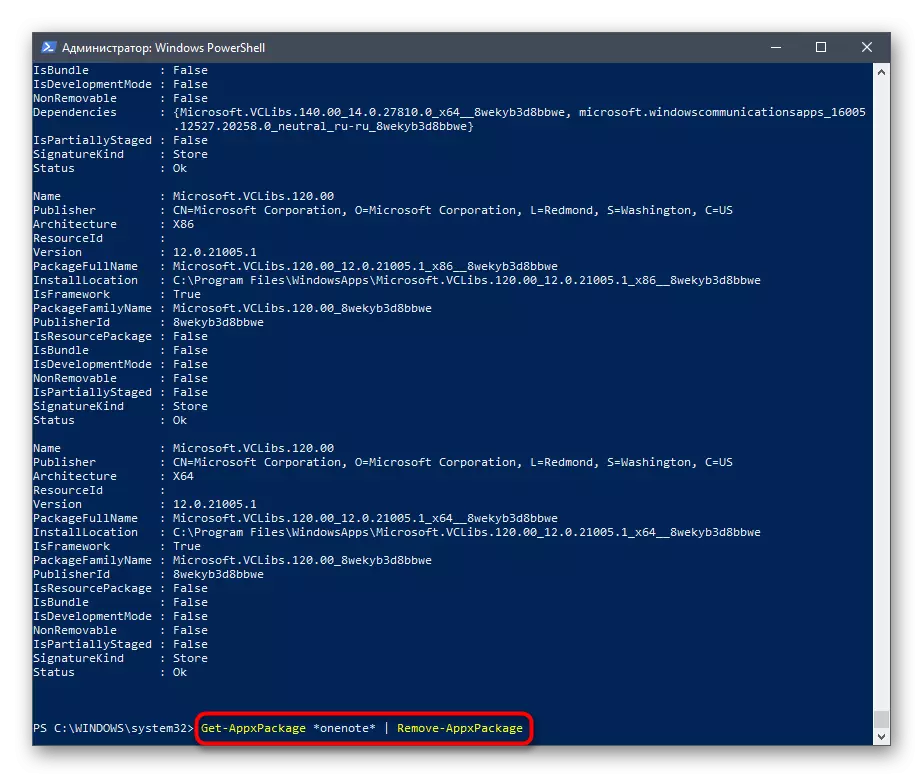
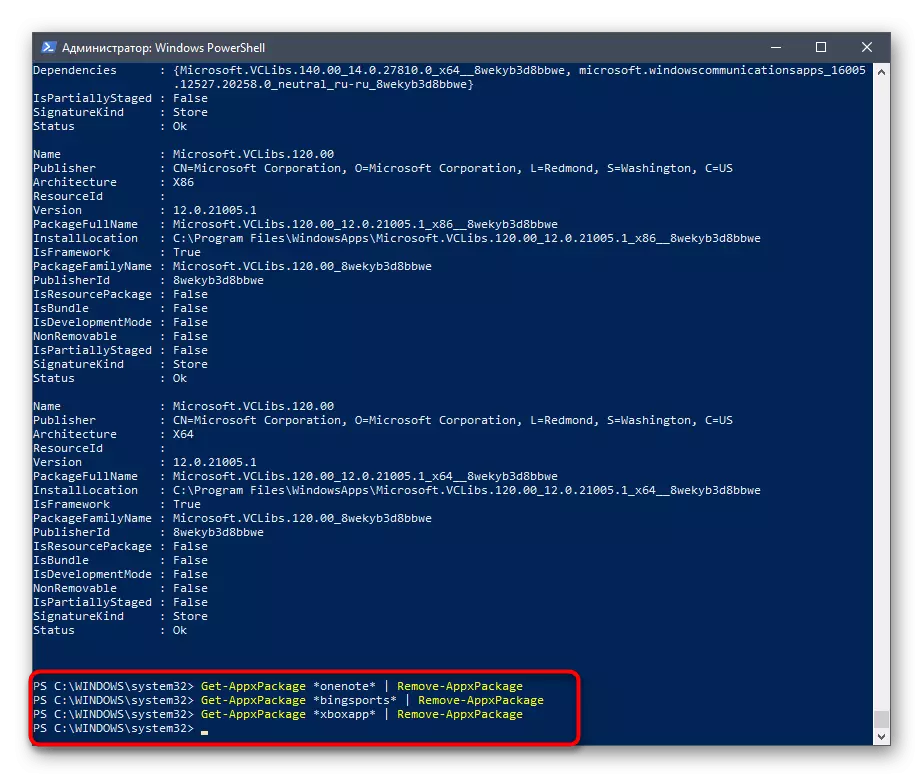
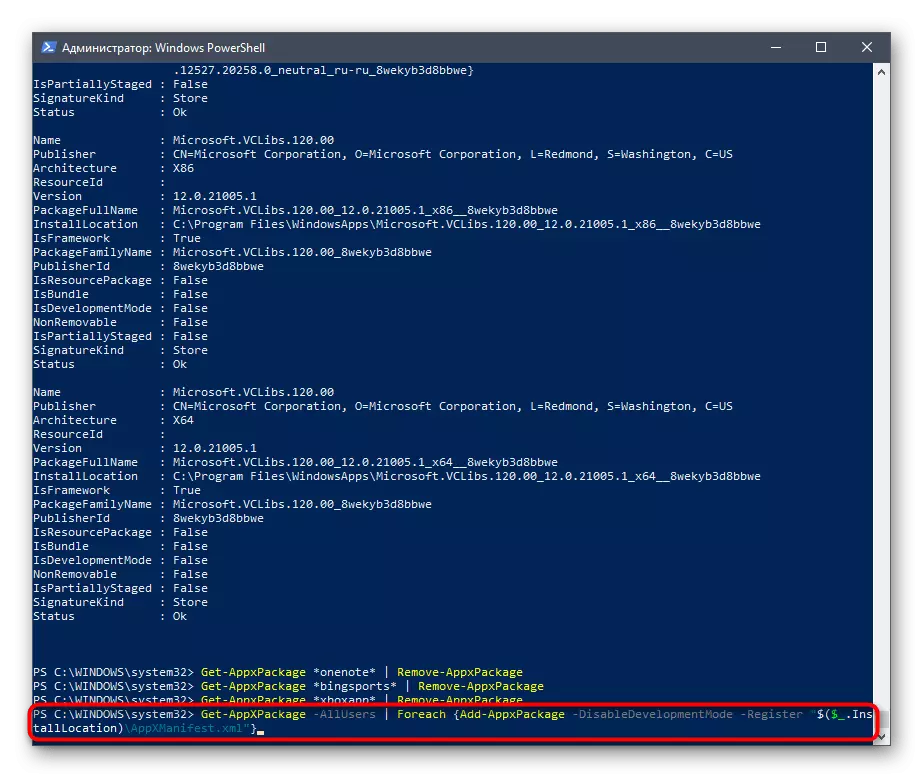
Бу озын исемлектәге кирәкле кушымталарның исемен табарга туры килми, шуңа күрә без сезне өстәмә программа тәэминатын бетерү өчен боерыклар белән танышырга тәкъдим итәбез.
- 3D Төзүче: Get-Appxkackage * 3DBULDer * | AppPxpackage;
- Сәгать һәм сигнализация сәгате: Get-AppXpackage * Windowsallarms * | AppPxpackage;
- Калькулятор: Get-AppXpackage * WindowsCalculator * | AppPxpackage;
- Календарь һәм почта: Get-AppXpackage * WindowsCommunicationsSapps * | AppPxpackage;
- Камера: Get-AppXpackage * WindowsCamera * | AppPxpackage;
- Офис: Get-AppXpackage * Oforub * | AppPxpackage;
- Skype: Get-AppXpackage * Skypeapp * | AppPxpackage;
- Башлау: Get-AppXpackage * Gettarted * | AppPxpackage;
- Гов музыка: Get-Appxckackage * zunemusic * | AppPxpackage;
- Карточкалары: Get-AppXpackage * WindowsmaPas * | AppPxpackage;
- Microsoft Solitaire Коллекциясе: Get-AppXpackage * Solitairecollection * | AppPxpackage;
- MSN финанс: Get-AppXpackage * Bingfinition * | AppPxpackage;
- Кино һәм ТВ: Get-AppXpackage * Zunevideo * | AppPxpackage;
- Яңалыклар: Get-AppXpackage * Bingnews * | AppPxpackage;
- OneNote: Get-AppXpackage * OneNote * | AppPxpackage;
- Кешеләр: Get-AppXpackage * кешеләр * | AppPxpackage;
- Телефон менеджеры: Get-AppXpackage * Windows * | AppPxpackage;
- Фотолар: Get-Appxkackage * фотолары * | AppPxpackage;
- Windows кибете: Get-AppXpackage * Windowsstore * | AppPxpackage;
- Спорт: Get-AppXpackage * Bingspords * | AppPxpackage;
- Тавыш язмасы: Get-AppXpackage * Watnapercorder * | AppPxpackage;
- Weatherава торышы: Get-AppXpackage * bingweser * | AppPxpackage;
- Xbox: Get-AppXpackage * xboboxapp * | AppLxpackage.
Ул тиешле ысулны сайлау һәм барлык кирәксез Windows 10 гаризаларын сайлау гына түгел. Әгәр дә өч вариантның берсе дә моны эшләргә мөмкинлек бирмәсә, димәк, сайлаучылар сайланган компонентны бетерү мөмкинлеген чикләделәр, ул борылганчы аннан котыла. чыга.
